用PS把照片制作成卡通插图的技巧,只需一步
作者:P丽来源:部落窝教育发布时间:2021-10-28 17:24:11点击:3681
编按:
用PS把一张普通的照片或图片变成卡通插画、漫画的最简单技巧,一步搞定!
2天前,小编被一个热搜,惊呆了!
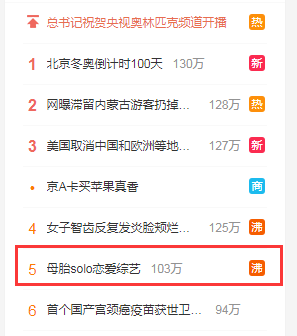
优酷搞事了!开启了招募11个母胎单身素人的恋爱综艺!这是第一次有人聚焦这个群体,并想把它做成综艺。
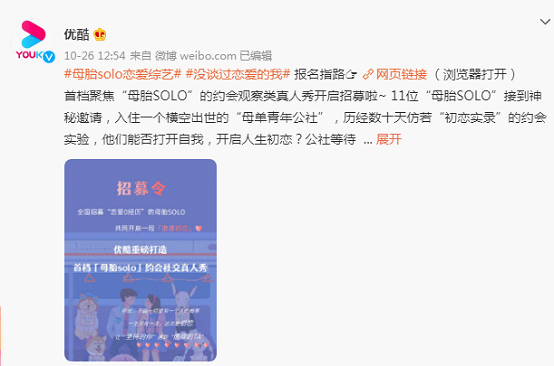
一时间,网上反响强烈。不管是蠢蠢欲动想恋爱却不得其法的母胎solo们,还是虽然不抱期待但出于各种心理热心吃瓜的母胎solo们,纷纷表达自己的意愿。




但也有表示担心的声音:


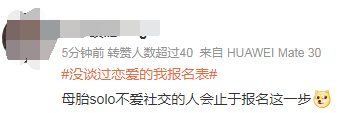
但不管怎么说,观众对这一档史上第一次的综艺,期待者众多!
所以,现在在看文章的你,有心动吗?想参加吗?
对!说的就是你,单身贵族朋友们!(报名链接留给你们了→速戳网页链接)
好了,说正事!我们来看看优酷为这档史上第一次聚焦母胎solo的综艺配备的是怎样的海报?
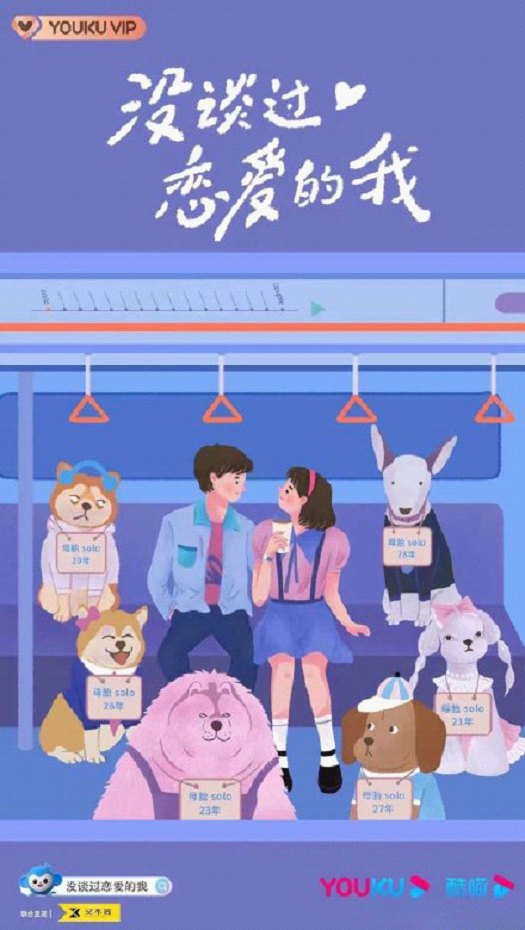
一眼看来,这个海报设计并不是很出色,但其中有几点不错的PS技巧,值得说道说道!
一、海报整体颜色为蓝紫色,这两个相邻色搭配是很经典的。比如:
![]()
![]()
![]()
![]()
![]()
![]()
大家可以用PS中的吸管工具,对原图中的颜色进行采集。
二、海报设计了可爱的字体。增加了整体海报的趣味性和可爱感。

类似的PS字体设计,我们讲过很多,如:
三、海报背景是地铁,海报主体是可爱的人物和动物。它们都有一个共同的画风——插画、卡通式。无疑再次增加了海报的趣味性。
今天,我们就来着重说一下用PS制作插画、卡通的方法。
一说到这个问题,大家是不是首先想到的是各种手绘大神PS的人物?

这种需要绘画基础和天赋的事,对于0基础无美术功底的人来说还是挺难的。
所以,今天小编就讲一下利用已知的照片和图画作为素材,用PS将之变成插画、卡通的一个最简单的方法。只需一步!
【具体操作】
1.找一张人像素材导入PS。

2.选择【滤镜】-【滤镜库…】。在弹出的对话框中,选择任一你想要的最终效果即可。
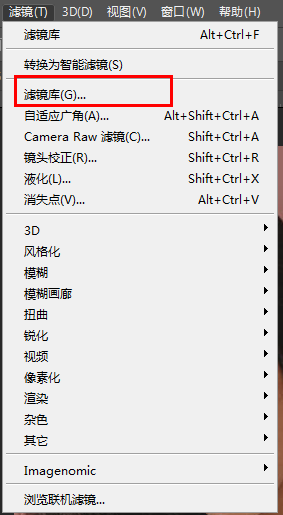
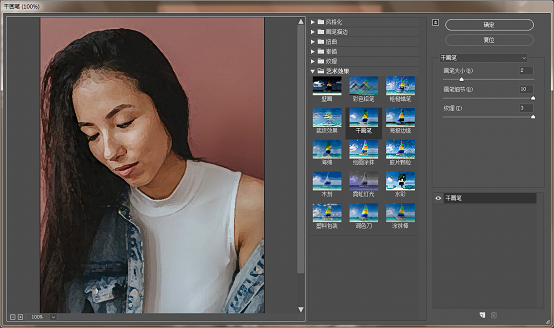
比如:
①选择【艺术效果】-【壁纸】后,调整右侧的参数(画笔大小为1,画笔细节10,纹理1),即可得到:
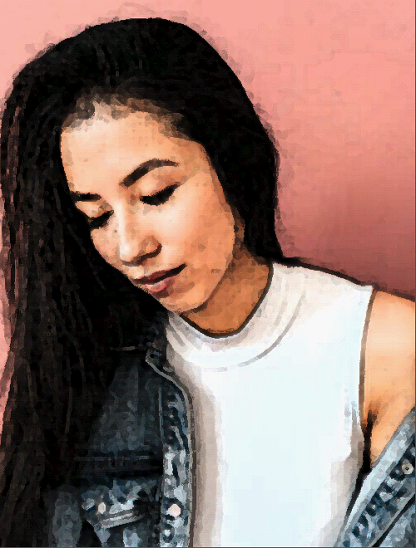
②选择【艺术效果】-【海报边缘】后,调整右侧的参数(边缘厚度2,边缘强度1,海报化2),即可得到:

③选择【艺术效果】-【木刻】后,调整右侧的参数(色阶数6,边缘简化度3,边缘逼真度2),即可得到:

不同的图片要按照实际情况做出不同的效果选择和参数调整,像这样:
原图:

选择【艺术效果】-【水彩】,调整右侧的参数后:

选择【艺术效果】-【涂抹棒】,调整右侧的参数后:

同样,选择【艺术效果】-【干画笔】,把蓝天白云变漫画:
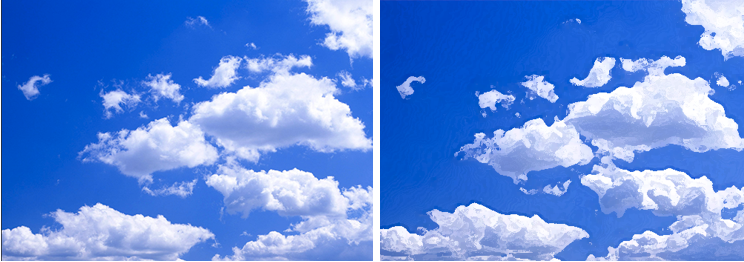
好了,今天的PS技巧就简单讲到这里,你学会了吗?(os:相信你一定会了)
以上只运用了PS最基础的技巧,如果你还想学习更多更深入的PS制作手绘画的技巧,欢迎扫描下方二维码,进入PS公众号,在评论区留言。
本文配套的练习素材请加QQ群:465481414下载
做PS高手,快速提升工作效率,部落窝教育《Photoshop全面精通班》视频和《AI平面与电商设计从零到精通》直播课全心为你!
扫下方二维码关注公众号,随时随地学习PS:

相关推荐:
版权申明:
本文作者P丽;同时部落窝教育享有专有使用权。若需转载请联系部落窝教育。
